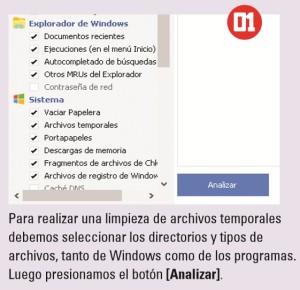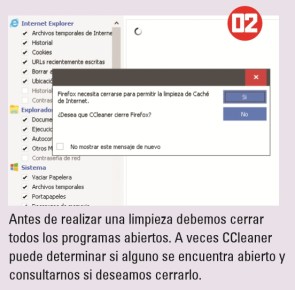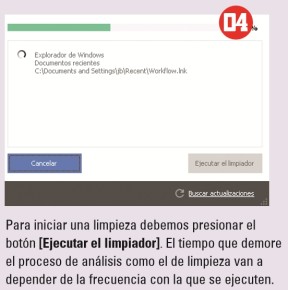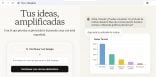En el panel izquierdo de la interfaz se encuentran las opciones de menú que engloban las diferentes operaciones que podemos realizar con CCleaner. La sección [Limpiador] agrupa los directorios y tipos de archivos que deseamos limpiar de nuestra PC, divididos en archivos y directorios de Windows y de otros programas. En la pestaña [Windows] podemos indicar a la aplicación si deseamos eliminar archivos de Internet Explorer (historial de navegación, cookies o contraseñas guardadas), de sistema, etc., simplemente tildando las opciones.
En la pestaña [Programas] vamos a poder seleccionar qué archivos de qué aplicaciones deseamos limpiar. Las opciones visibles van a depender de los programas que tengamos instalados. Si no tenemos conocimientos técnicos suficientes, en un principio deberíamos dejar la configuración de opciones como está.
A la derecha se encuentra el listado de archivos temporales encontrados que se pueden eliminar. Para asistirnos allí tenemos el botón [Analizar], que es el que inicia la búsqueda de los archivos a eliminar, y el botón [Ejecutar el limpiador], que elimina los archivos temporales listados. Las contraseñas guardadas en los navegadores, no se borran por defecto (están destildadas).
Paso a paso